
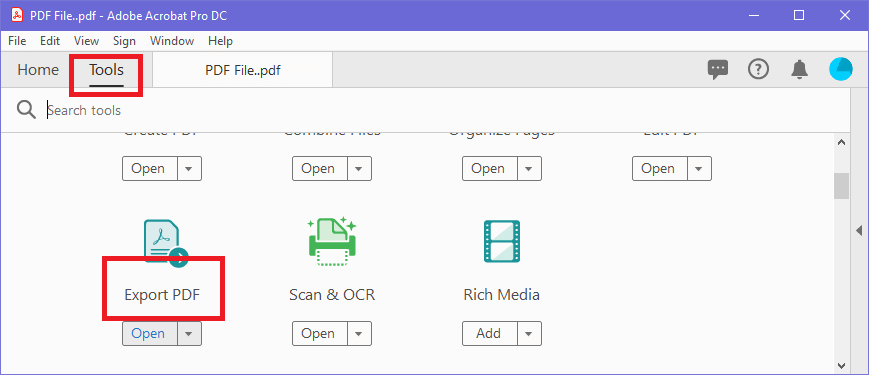 点击图片,选择PNG,,然后按导出
点击图片,选择PNG,,然后按导出
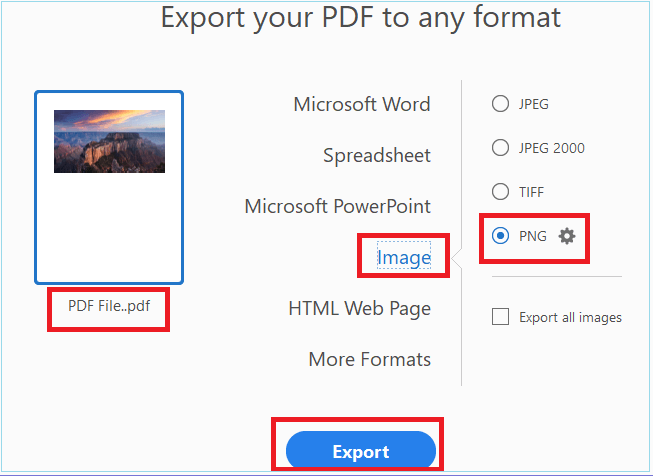 点击"导出"后,屏幕上将打开一个新的另存为对话框>选择要保存 PNG 图像的文件夹。
点击"导出"后,屏幕上将打开一个新的另存为对话框>选择要保存 PNG 图像的文件夹。
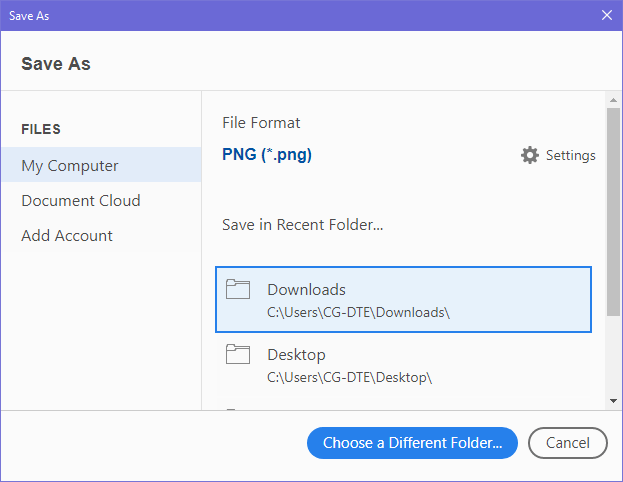 命名文件并按保存
命名文件并按保存
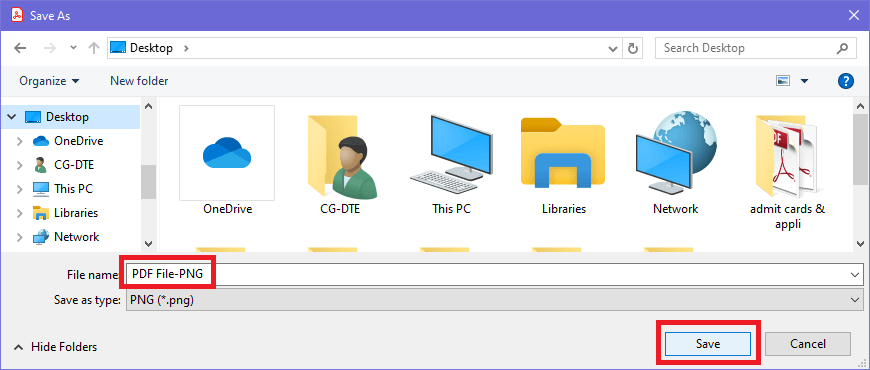 您的 PDF 将被转换为 PNG 图像。
您的 PDF 将被转换为 PNG 图像。
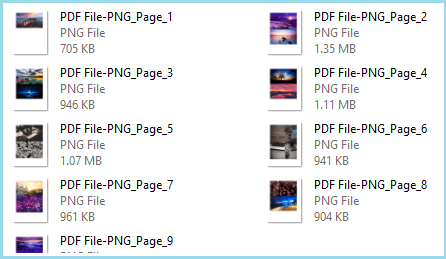
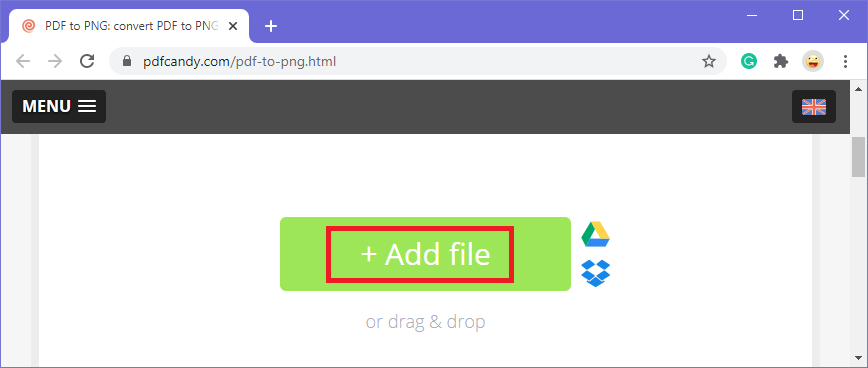 您的文件将被上传。您也可以选择 PNG 图像的质量。现在,选择转换 PDF
您的文件将被上传。您也可以选择 PNG 图像的质量。现在,选择转换 PDF
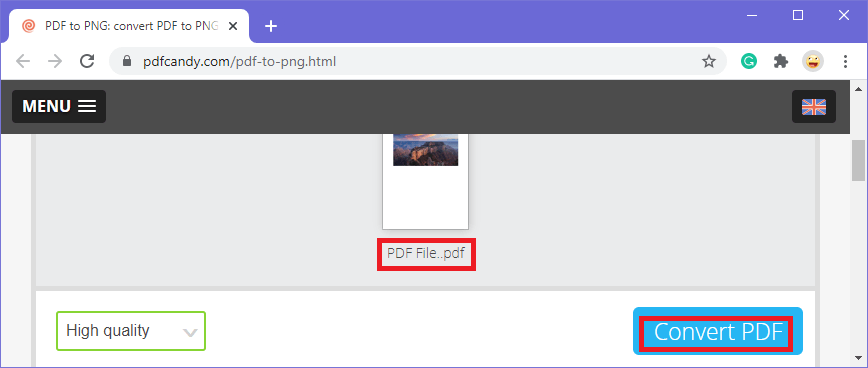 最后,选择下载文件按钮下载 PNG 文件。您的文件将作为 zip 文件下载;您可以从中提取 PNG 图片。
最后,选择下载文件按钮下载 PNG 文件。您的文件将作为 zip 文件下载;您可以从中提取 PNG 图片。
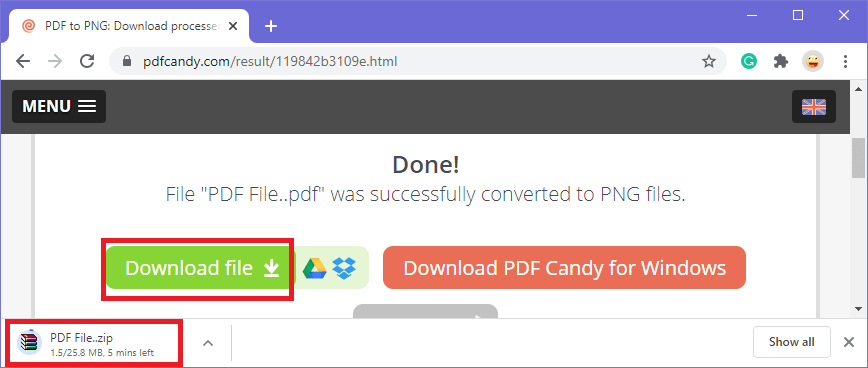
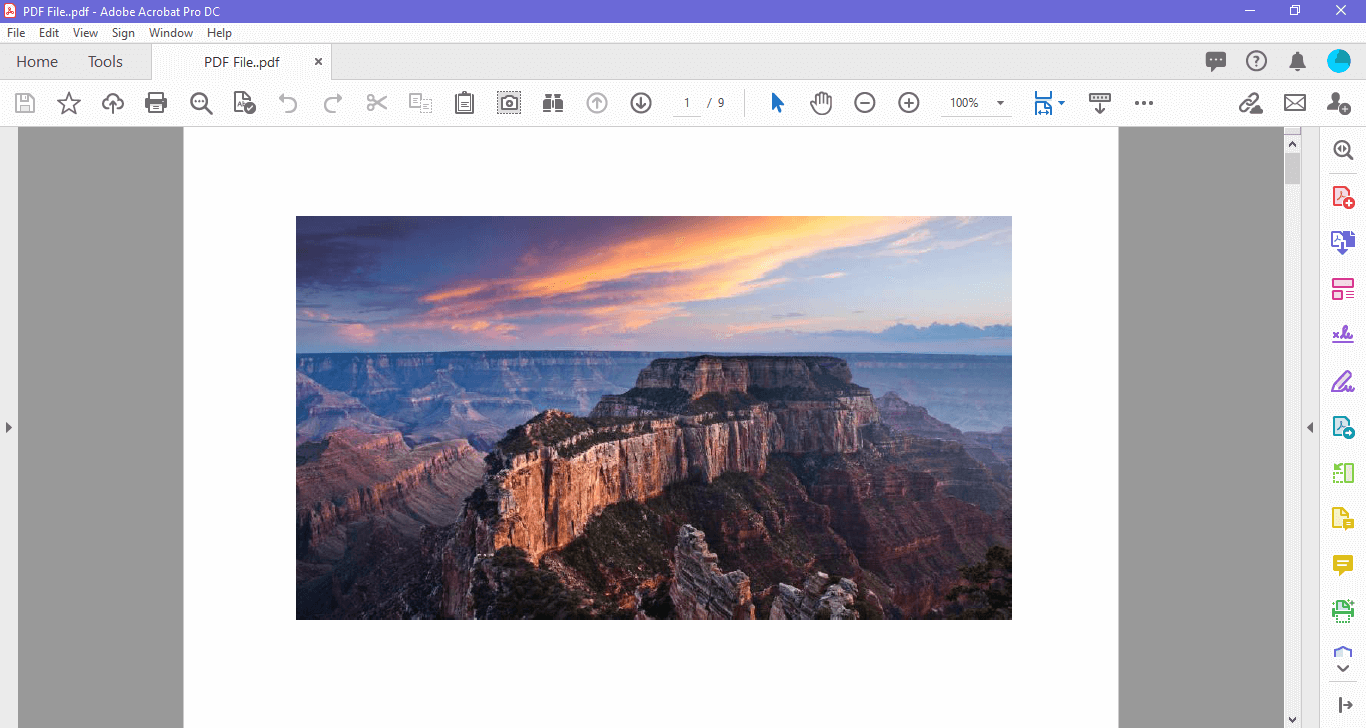 现在按键盘上可用的打印屏幕(prtsc) 按钮来截取整个屏幕的屏幕截图或按 ctrl+alt+prt sc 来截取屏幕截图当前窗口的。您的屏幕截图将被截取。
将屏幕截图粘贴到 Paint 或 Microsoft Word 中。在那里,您可以对 PNG 图像进行裁剪或进行其他调整。
现在按键盘上可用的打印屏幕(prtsc) 按钮来截取整个屏幕的屏幕截图或按 ctrl+alt+prt sc 来截取屏幕截图当前窗口的。您的屏幕截图将被截取。
将屏幕截图粘贴到 Paint 或 Microsoft Word 中。在那里,您可以对 PNG 图像进行裁剪或进行其他调整。
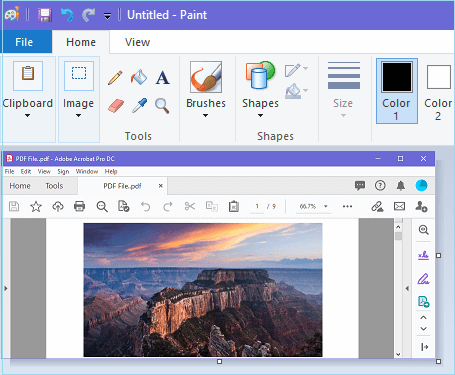 完成所有调整后,转到文件并点击另存为>PNG图片并选择用于保存PNG图片的文件夹。
完成所有调整后,转到文件并点击另存为>PNG图片并选择用于保存PNG图片的文件夹。
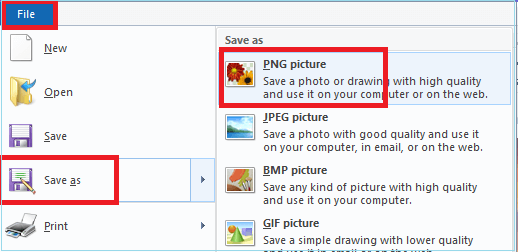 您的 PNG 文件将被保存。
您的 PNG 文件将被保存。


